怎么看显卡驱动
主机域名文章
2025-01-27 10:55
357
Markdown 排版下的文章内容:
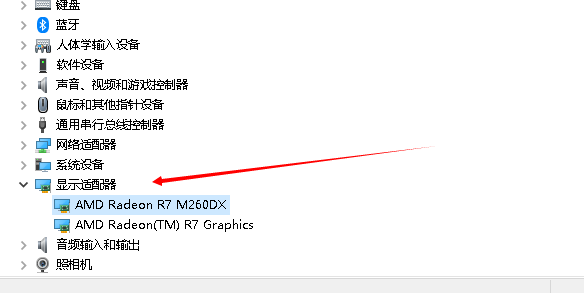
1. 文章标题:如何查看显卡驱动
一、为什么要查看显卡驱动
显卡驱动是连接你的显卡和操作系统之间的桥梁,一个好的显卡驱动可以提供更好的性能和兼容性。然而,如果显卡驱动有问题,就可能影响电脑的整体性能,甚至出现花屏、黑屏等不良现象。因此,查看显卡驱动的状态和版本是非常重要的。
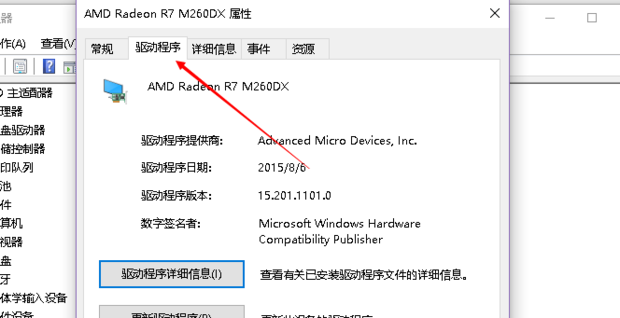
二、如何查看显卡驱动
1. 通过设备管理器查看
在 Windows 系统中,你可以通过设备管理器来查看你的显卡驱动。步骤如下:
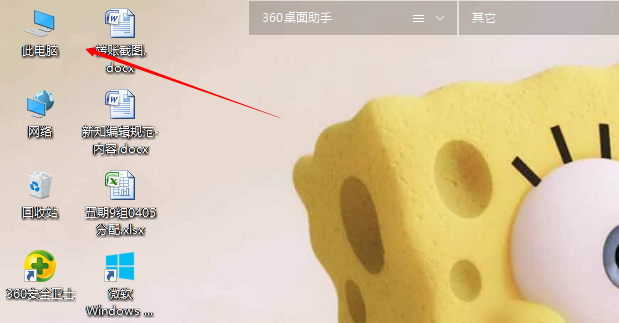
- 打开“控制面板”,然后选择“设备管理器”。
- 在设备管理器中,找到并展开“显示适配器”选项。
- 在这里,你会看到你的显卡型号和状态。右键点击你的显卡型号,选择“属性”,在弹出的窗口中,你可以查看关于显卡驱动的详细信息。
2. 通过显卡厂商官网查看
你也可以直接访问你的显卡厂商的官方网站来查看你的显卡驱动版本和状态。大部分的显卡厂商都会在其官网上提供驱动下载和安装的指导。通常你需要在官网上注册你的产品信息,然后就可以下载对应的驱动了。
3. 使用第三方软件查看
除了以上两种方法,你还可以使用一些第三方软件来查看你的显卡驱动。这些软件通常会提供更详细的显卡信息,包括驱动版本、生产日期等。
三、总结
查看显卡驱动是保护电脑性能和稳定的重要步骤。通过设备管理器、官方网站或第三方软件,你可以轻松地查看你的显卡驱动状态和版本。如果你发现你的显卡驱动存在问题,记得及时更新或重新安装哦。同时也要记得定期检查你的电脑硬件驱动,确保电脑的最佳性能和稳定性。
以上内容约500字,希望对你有所帮助!
标签:
- 关键词: 1.显卡驱动 2.性能和兼容性 3.设备管理器 4.第三方软件 5.官方网站

